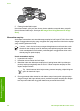User Guide
5
Menggunakan fitur Salin
HP All-in-One memungkinkan Anda menghasilkan salinan warna dan hitam putih
berkualitas tinggi menggunakan beragam jenis kertas, termasuk transparansi. Anda
dapat memperbesar atau memperkecil ukuran dokumen asli agar sesuai pada kertas
ukuran tertentu, mengatur tingkat kehitaman salinan, dan menggunakan fitur khusus
untuk membuat salinan foto bermutu tinggi, termasuk salinan tanpa bingkai.
Bab ini berisi petunjuk tentang menambah kecepatan salinan, meningkatkan kualitas
salinan, mengatur jumlah salinan yang akan dicetak, dan panduan memilih jenis dan
ukuran kertas sesuai pekerjaan Anda.
Tip Untuk kinerja penyalinan terbaik pada proyek-proyek penyalinan standar,
atur ukuran kertas menjadi Letter atau A4, jenis kertas menjadi Plain Paper
[Kertas Kosong], dan kualitas salinan menjadi Fast [Cepat].
Panduan Pengguna ini hanya menyediakan sebuah contoh fitur salin yang berguna
untuk membantu Anda memulai penggunaan HP All-in-One untuk membuat salinan.
Temukan layar HP Image Zone Help [Bantuan HP Image Zone] yang terdapat dalam
perangkat lunak HP All-in-One untuk informasi tentang semua pengaturan salin yang
didukung HP All-in-One Anda. Misalnya, layar HP Image Zone Help [Bantuan
HP Image Zone] menyediakan informasi tentang menyalin dokumen banyak halaman,
memperbaiki area terang pada salinan, dan banyak lagi. Untuk informasi lebih lanjut
tentang HP Image Zone Help [Bantuan HP Image Zone], baca Menggunakan
Bantuan layar.
Membuat salinan
Anda dapat membuat salinan bermutu tinggi dari panel kontrol. Muatkan dokumen asli
banyak halaman ke dalam baki pemasok dokumen.
Untuk membuat salinan dari panel kontrol
1. Pastikan Anda memiliki kertas yang dimuat pada baki input.
2. Muatkan dokumen asli Anda dengan muka cetak menghadap bawah di sudut kiri
depan kaca atau menghadap atas pada baki pemasok dokumen.
Jika Anda menggunakan baki pemasok dokumen, tempatkan halaman sehingga
bagian atas dokumen masuk terlebih dulu.
3. Lakukan salah satu petunjuk berikut:
– Tekan Mulai Hitam untuk mengatur penyalinan hitam putih.
– Tekan Mulai Warna untuk mengatur penyalinan warna.
Catatan Jika Anda memiliki dokumen asli berwarna, menekan Mulai
Hitam akan membuat salinan hitam putih dari dokumen asli berwarna, dan
menekan Mulai Warna akan menghasilkan salinan berwarna dari dokumen
asli berwarna.
Panduan Pengguna 61
Salin